IPv4 PPPoE - IPv6 PPPoE (Prefijo estático)
NOTA
Nota
¿Como activo ipv6 en mi Router en WispHub?
1Activar IPv6 en Wisphub
Deberás editar tu router o agregar uno nuevo en https://wisphub.net/router/
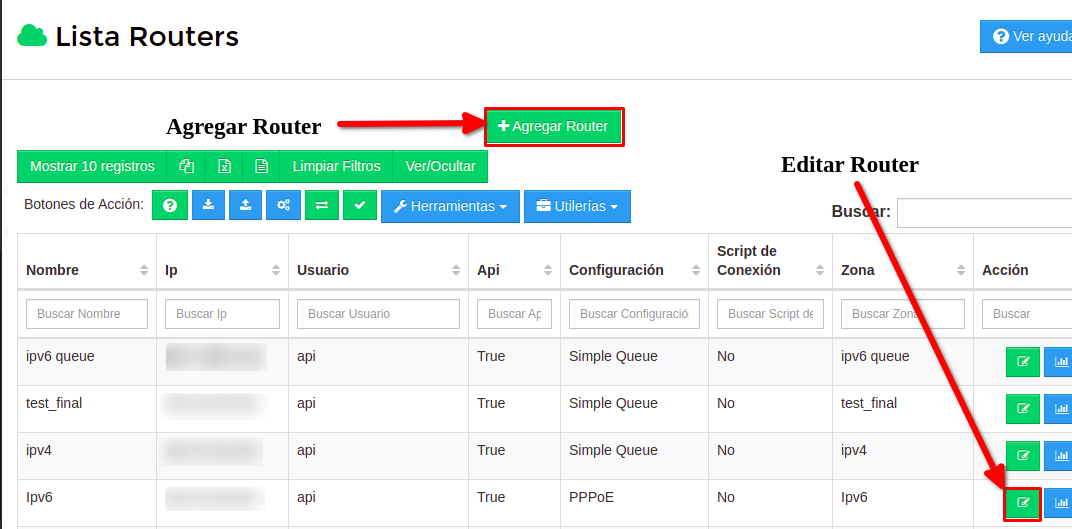
Se asigna en la zona corte por address list moroso (1)
Control PPPoE (2)
Control de velocidad con profile PPP (Queue dinamicos) (3)

En la parte inferior del formulario encontrarás el apartado para ipv6, activalo y seleciona PPPoE (Prefijo estático), agrega tus rangos o pool ipv6 (normalmente los encuentras en tu RB en IPv6 > Pool). El siguiente campo es Longitud de Prefijo y es la longitud de prefijo que repartirás a tus cliente, normalmente es 64.
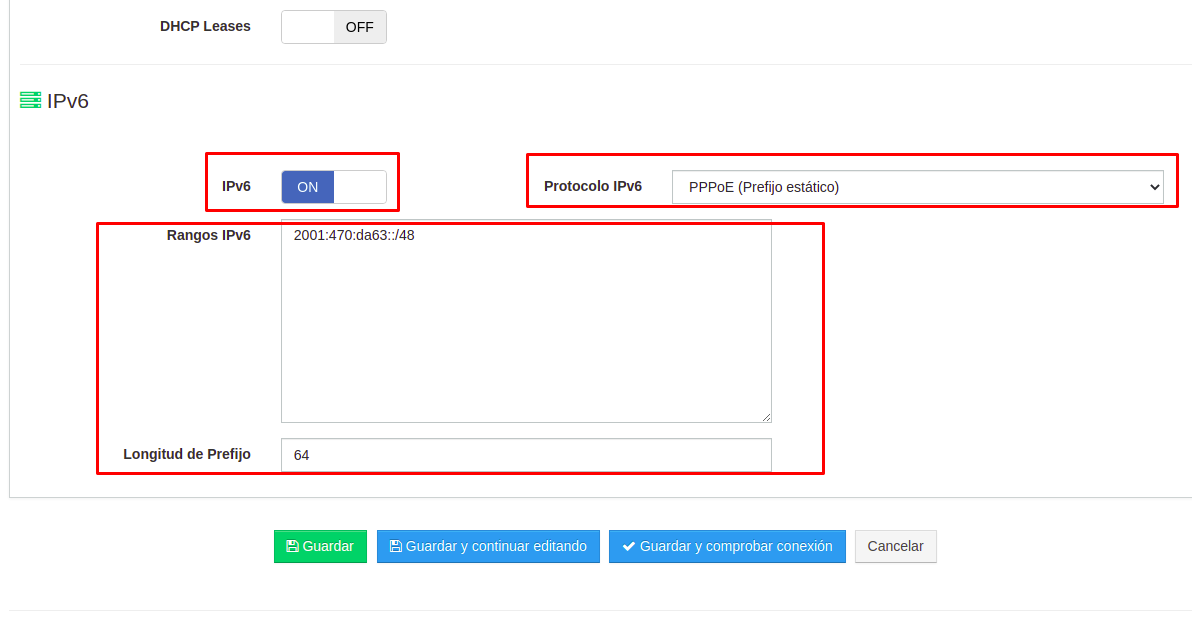
¿Como agrego mi plan?
Para agregar mi plan en WispHub me dirijo a Sistema > Plan Internet, en la sección de Plan PPPoE, en donde agregaremos el nombre del profile que tendra mi plan y la velocidad de bajada y de subida.
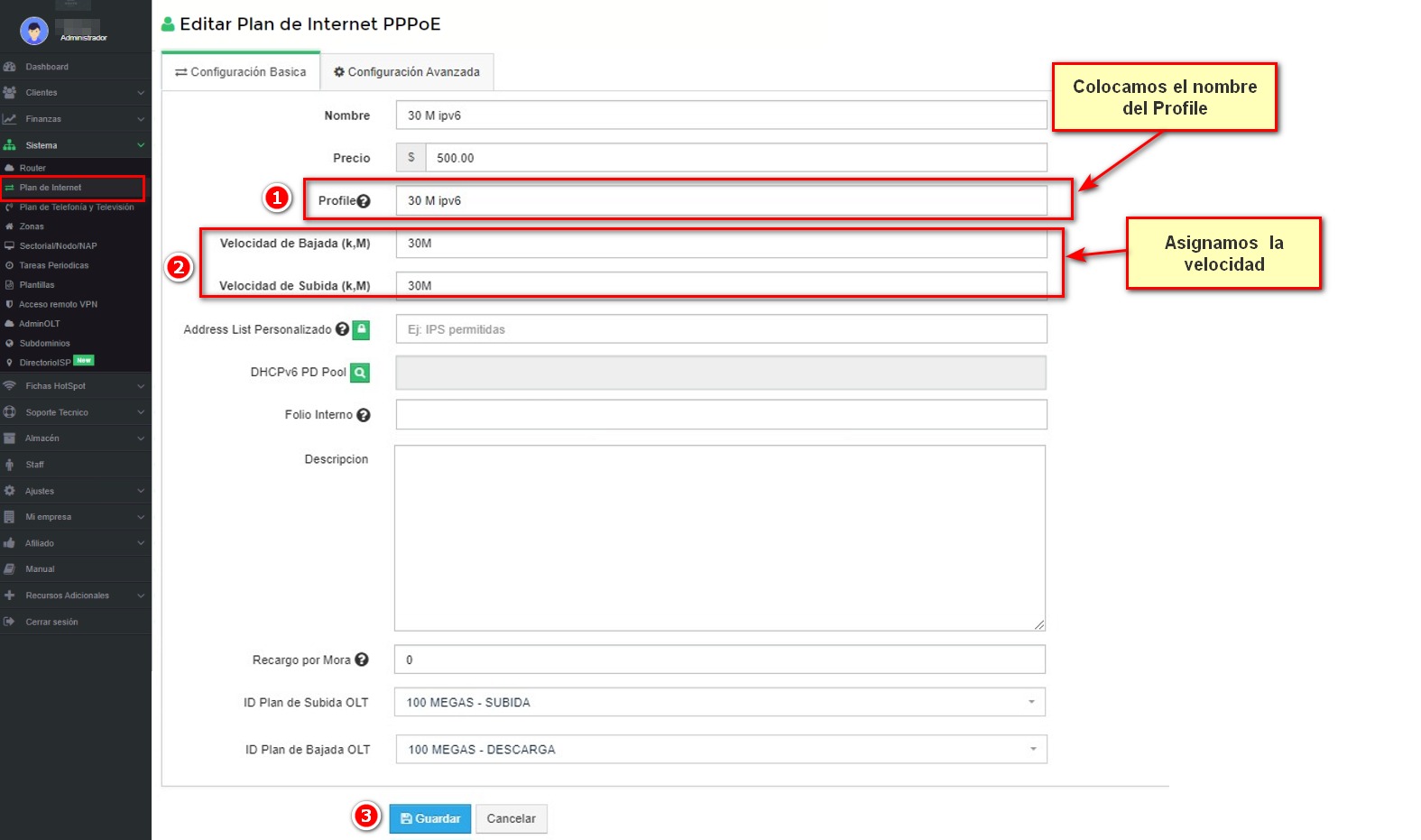
Al dar click en guardar vamos a exportar las reglas al mikrotik para que se cree el profile en nuestro mikrotik
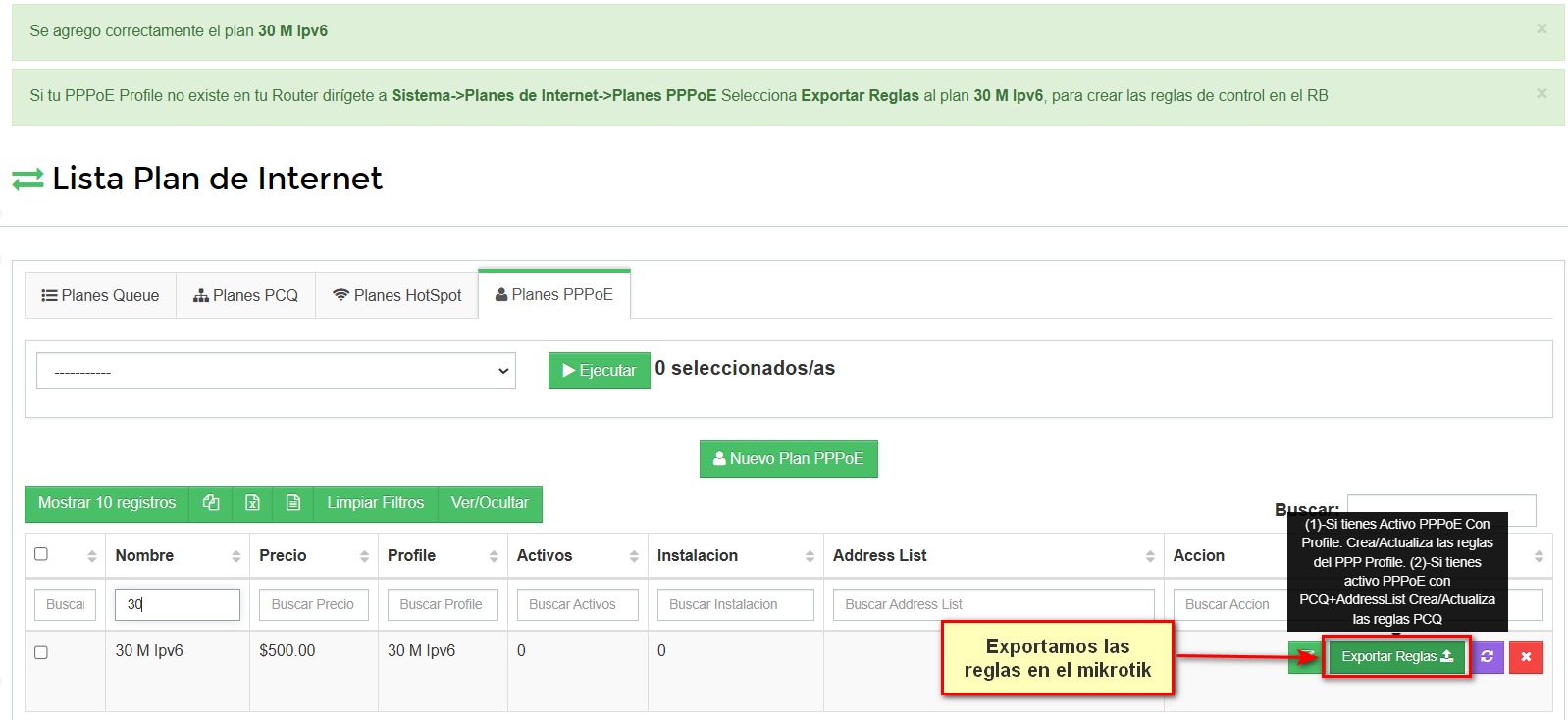
Al finalizar el profile se visualizará de la siguiente manera:

¿Como agrego a mi Cliente en WispHub?
2 Agregar un cliente
Al agregar un cliente encontrarás el campo Remote IPv6 Prefix y a la derecha un boton para buscar prefijos los cuales no están ocupados. Es importante aclarar que estos prefijos solo se validan que no estén ocupados por otro cliente en WispHub, pero no en su Mikrotik. Agregue los datos necesarios y guarde el cliente
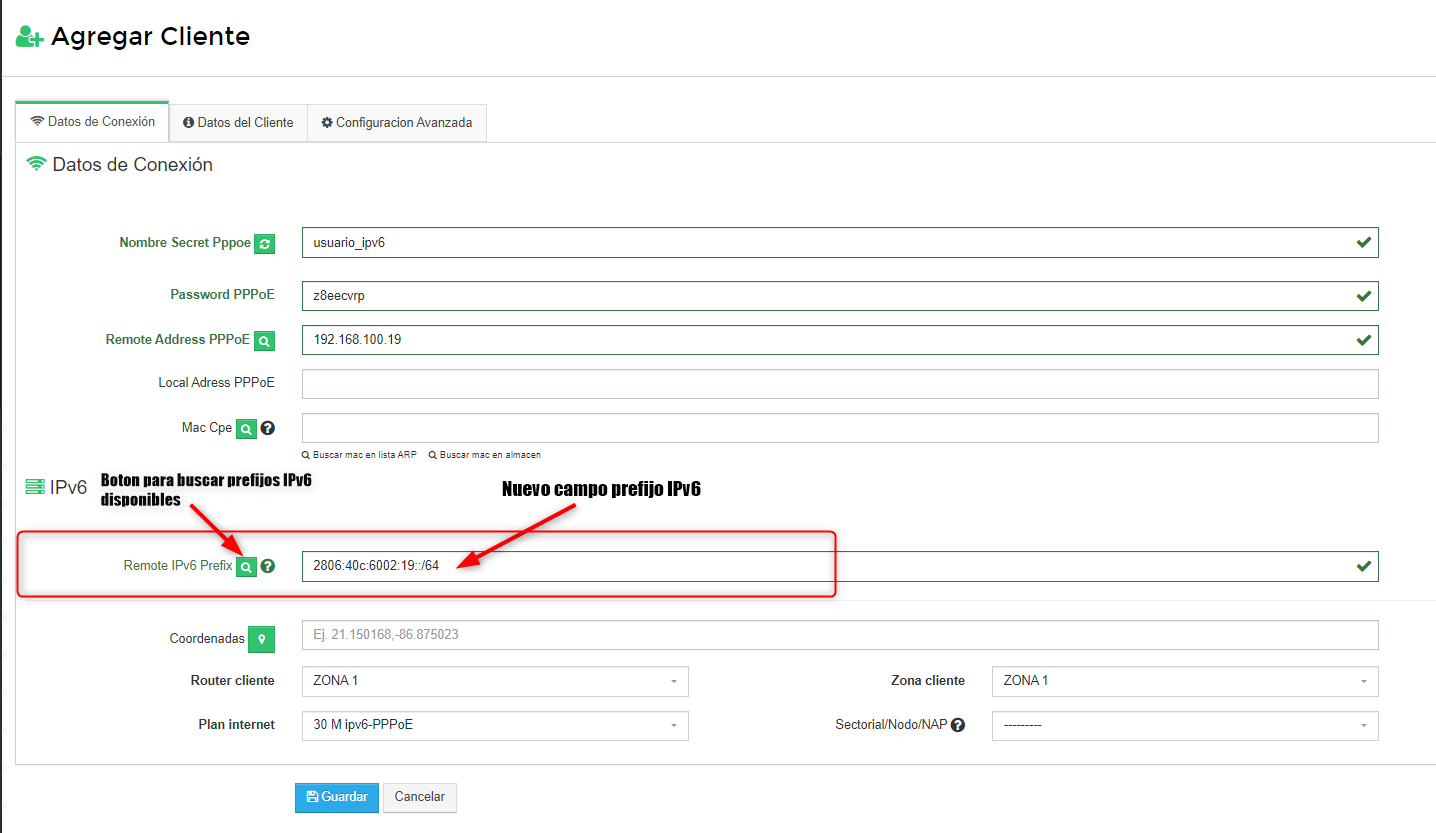
Al agregar un cliente podrá ver que se ha creado un secret en su RB con los datos ingresados incluido el prefijo ipv6, este prefijo es el que deberá configurar en el equipo del cliente.
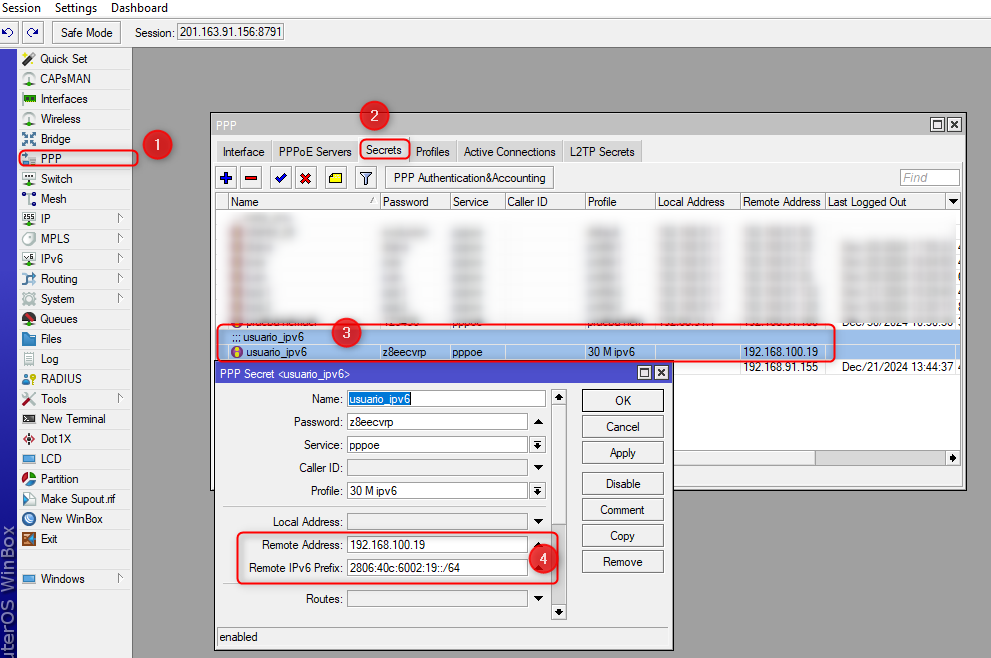
Importante
Ejemplo de configuracion: Para este ejemplo usamos una ONU Huawei y se configura el IPv6 como DHCP.
¿Como configuro la ONU de mi cliente?
1 Configuración en la ONU
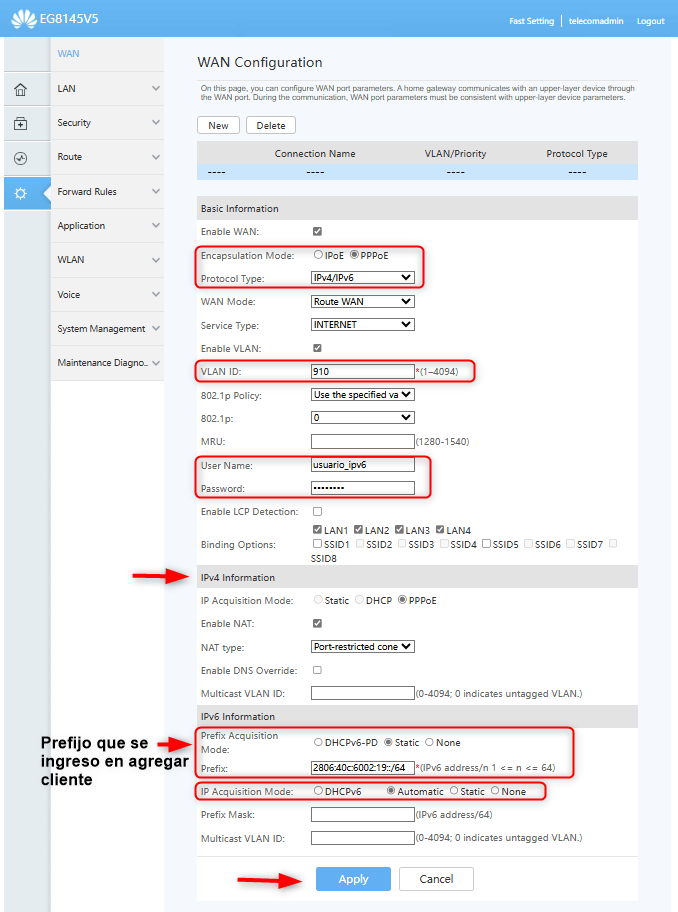
2 Validar conexion
En IPv4/IPv6 en la ONU
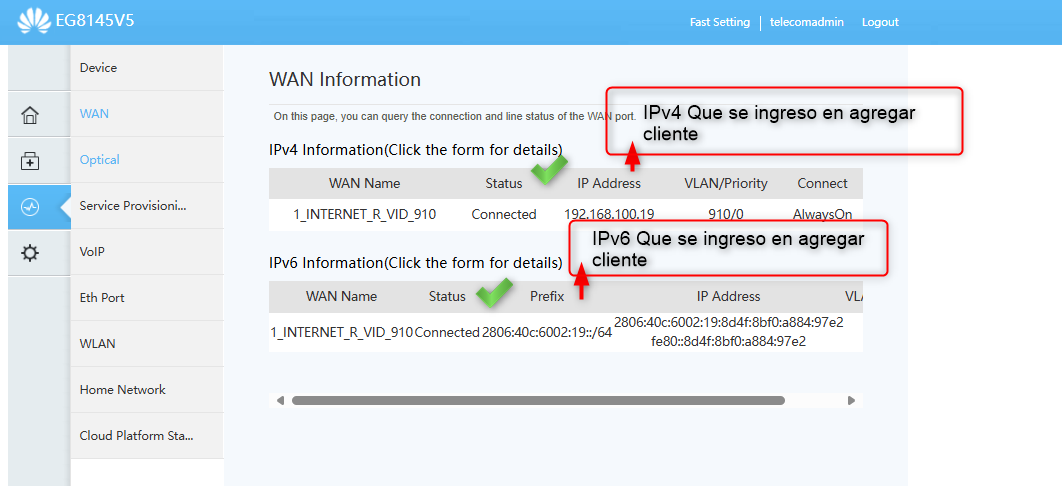
> Imagen Onu conctada status wan ipv4

> Imagen mikrotik > active conecctions
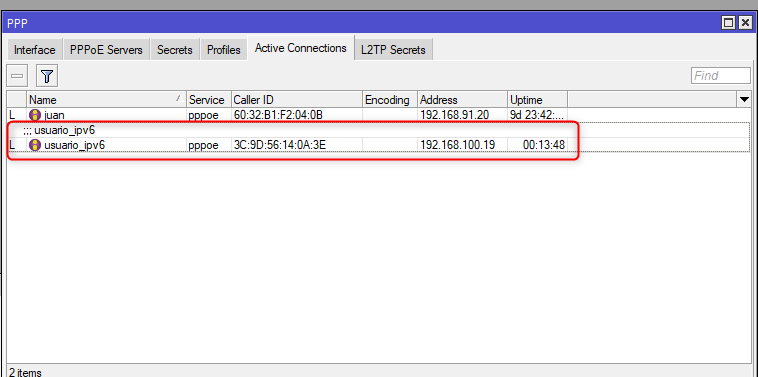
En IPv6
Podemos verificar que la WAN da conexión y que nos otorga el prefijo que previamente configurarmos para el secret
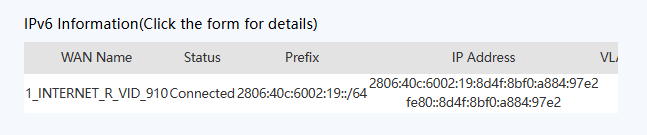
En Router
Para comprobar que se ha conectado correctamente en el mikrotik desde el apartado de ppp (1) en la pestaña de active connections estara la conexion mediante ipv4
y en el apartado IPV6 > route (2) se visualizara el prefijo, saliendo por la interfaz PPPoE (reachable) que se coloco en la ONU
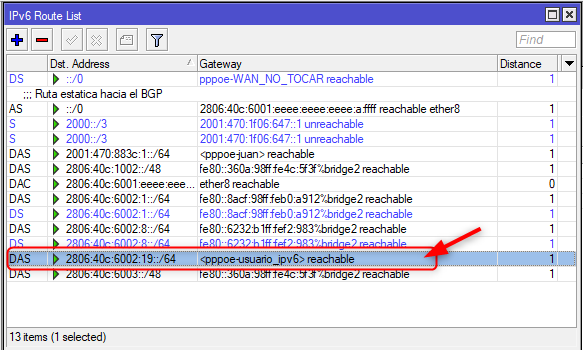
3 Test IPv4/IPv6
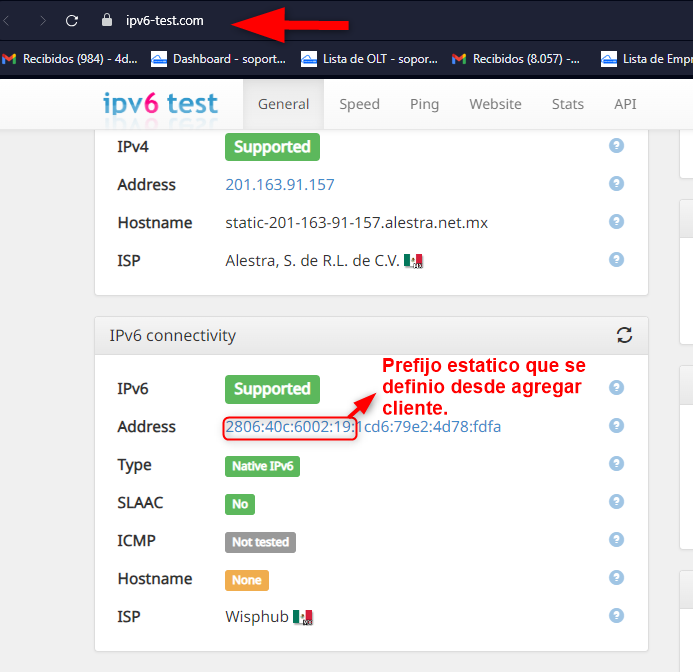
¿Como suspendo a mi Cliente?
Forma 1.- Corte por Address Lists IPv4 - Address Lists IPv6 (RECOMENDADO)
Ventajas:
- El bloqueo se aplica tanto para al tráfico de Internet IPv4/IPv6
- El cliente visualiza un aviso en pantalla con información sobre el corte de servicio y los datos de contacto de la empresa IPS, tanto para al tráfico de Internet IPv4/IPv6
- El cliente podra seguir pagando su servicio de internet desde las plataformas y app movil de wisphub, aunque este suspendido,
1 Importar reglas de corte al Router
Aunque usted ya tenga previamente configuradas las reglas de corte en su RB, es necesario volver a realizar, pues se han ingresado nuevas reglas de corte para IPv6. Para agregar estas puede seguir los pasos de este manual https://wisphub.net/documentacion/articulo/instalar-reglas-de-corte-clientes-morosos-95/
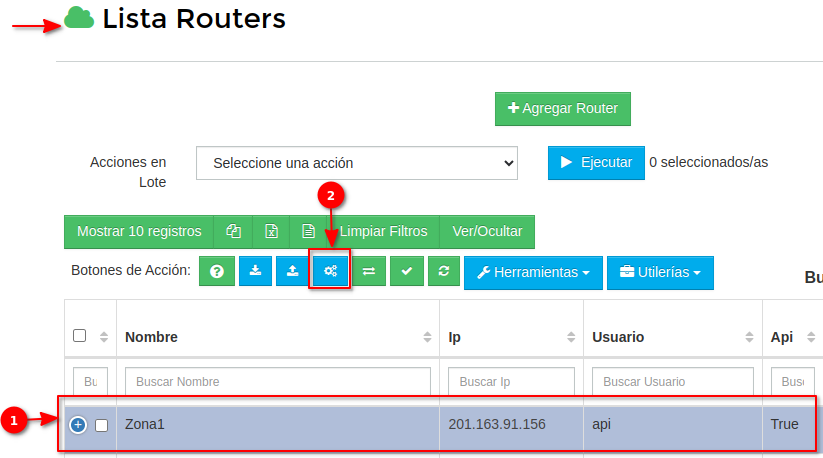
verificamos que las reglas ipv4/ipv6
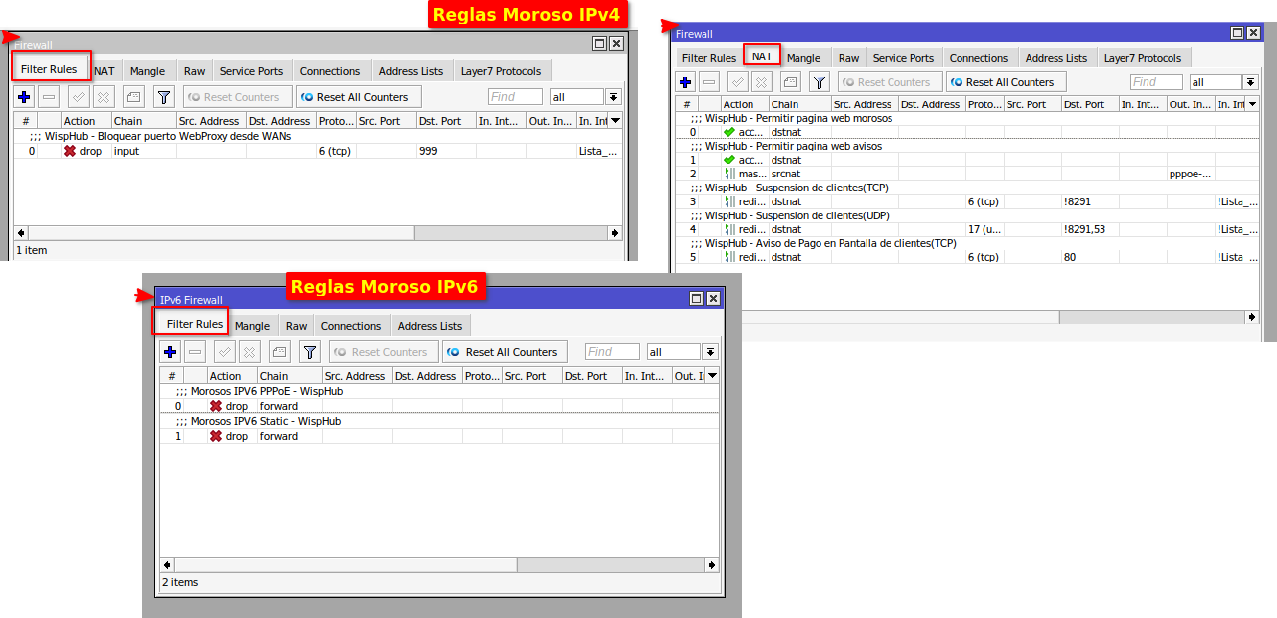
2 Suspensión de cliente
En este ejemplo el cliente usuario_ipv6 esta suspendido con la ipv4 192.168.100.19 e IPv6 2806:40c:6002:19::/64
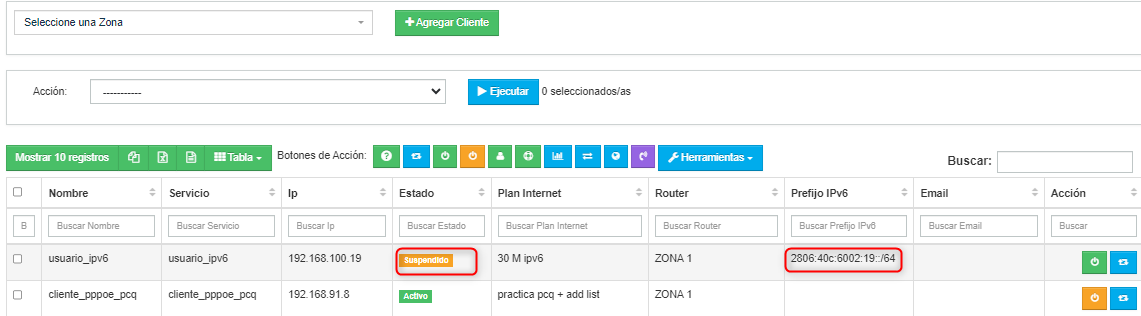
En el Router la suspensión de ipv4, quedá normal, como siempre se ha maneja en WispHub, sin embargo, para este caso, los cliente suspendidos son agregados a un Address List de la version ipv6. Puede encontrarlo en su Router en IPv6 > Firewall > Address List
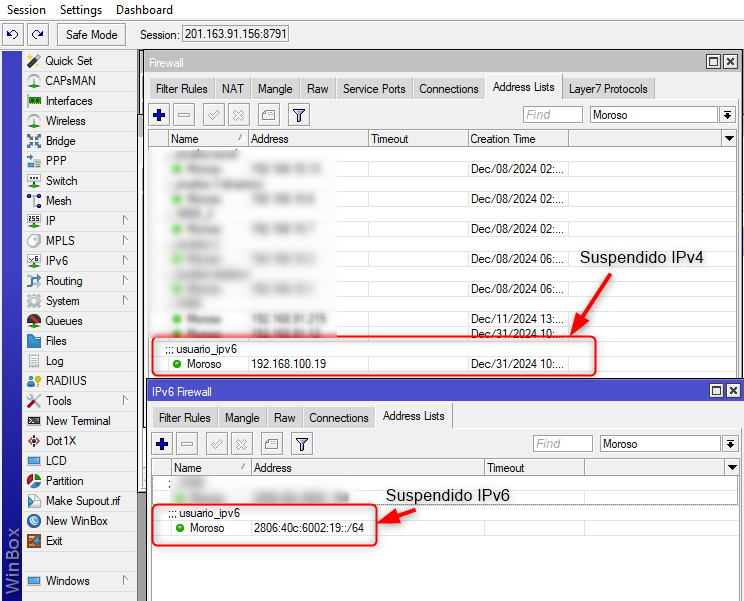
Forma 2.- Corte de servicio por secret PPP
Al utilizar este tipo de corte cuando se suspende al cliente desde WispHub se deshabilita el secret y se elimina el active connections. Para más información puedes consultar el siguiente link https://wisphub.net/documentacion/articulo/corte-de-servicio-por-secret-ppp-665/
Ventajas:
- Se deshabilita todo el tráfico de Internet IPv4
- Se deshabilita todo el tráfico IPv6 con prefijo estatico o DHCP sin necesidad de instalar reglas de corte IPv6
- Se deshabilita al cliente basándose en el name del secret por lo que esto funciona especialmente bien si manejas clientes con IP dinámica
Desventajas:
- No se mostrara un aviso en pantalla al cliente sobre la suspensión del servicio de Internet.
- El cliente no podra pagar servicio internet desde la plataforma y la app movil de wisphub, al menos que use una red externa de celular o Internet
- Para el corte de IPTV/Catv se deben usar API externas
- Se requiere el mikrotik
Esta opción implica la deshabilitación del Secret PPP en el MikroTik y para poder activarlo en la configuración de tu Router en WispHub, tienes que activar la opción "Corte de Servicio por Secret PPP"
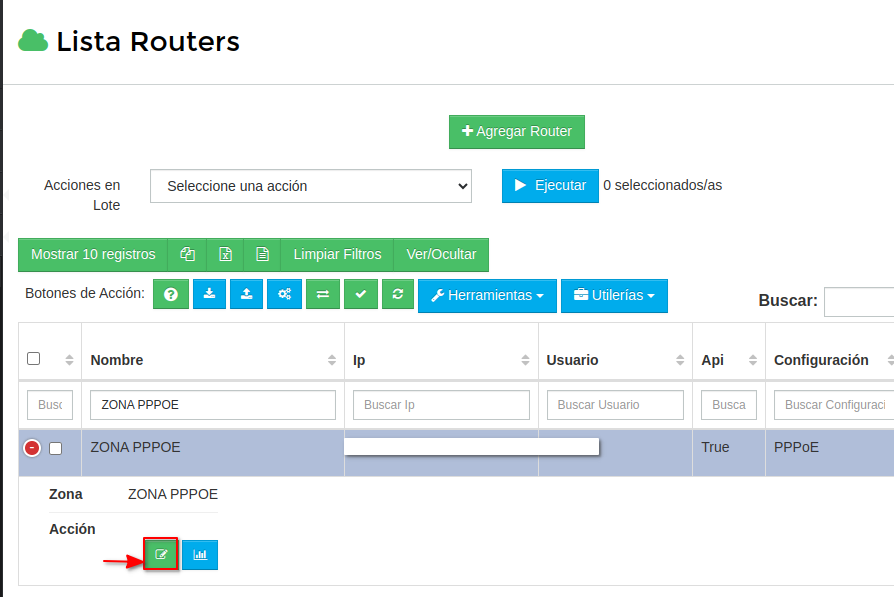
Activamos lo siguiente:
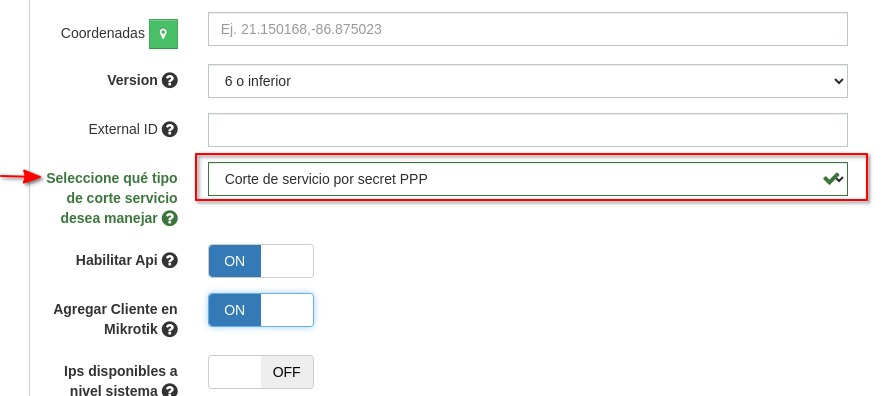
Importante
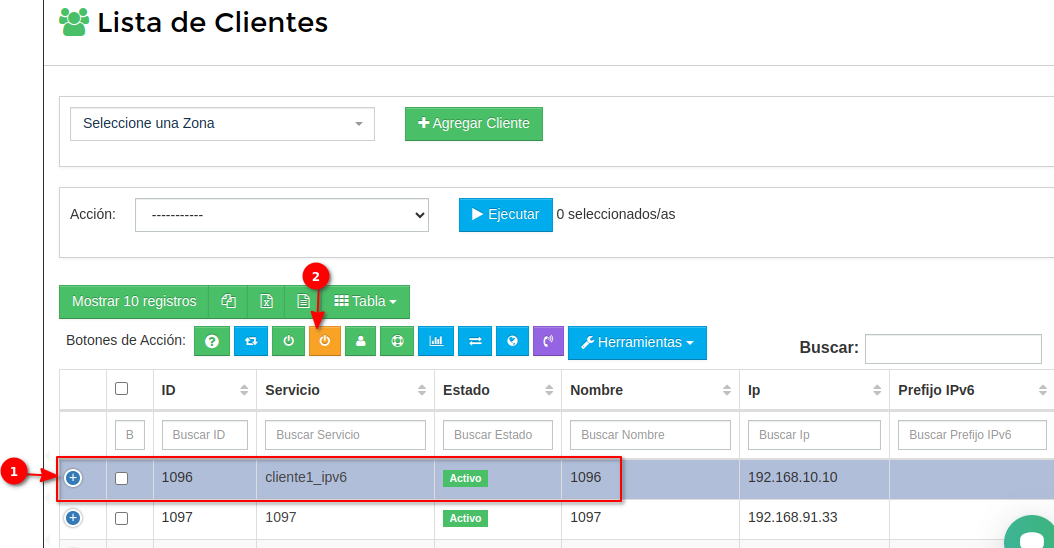
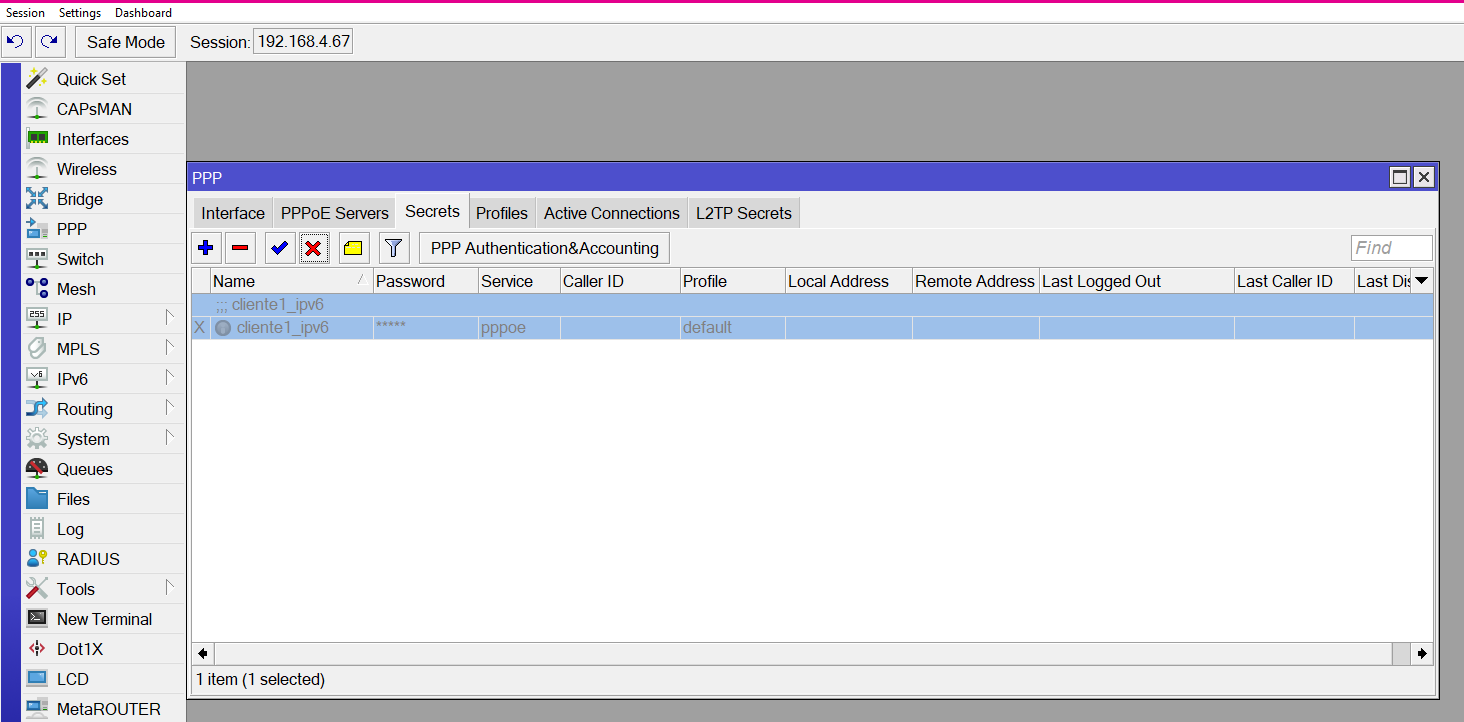
Forma 3.- Corte de Internet Deshabilitando ONU en OLT (Opcional-NO RECOMENDADO)
Si manejas OLT puedes realizar el corte del servicio de la ONU por medio de la plataforma externa que estes utilizando como por ejemplo AdminOLT, En donde al momento de suspender desde WispHub, ya sea de forma masiva o manualmente se consultará a la plataforma externa, en este caso AdminOLT para deshabilitar la ONU, quedando con un estatus de offline. Para mas información puedes consultar el siguiente link https://wisphub.net/documentacion/articulo/corte-de-seervicio-onu-internet-y-catv-664/#onu
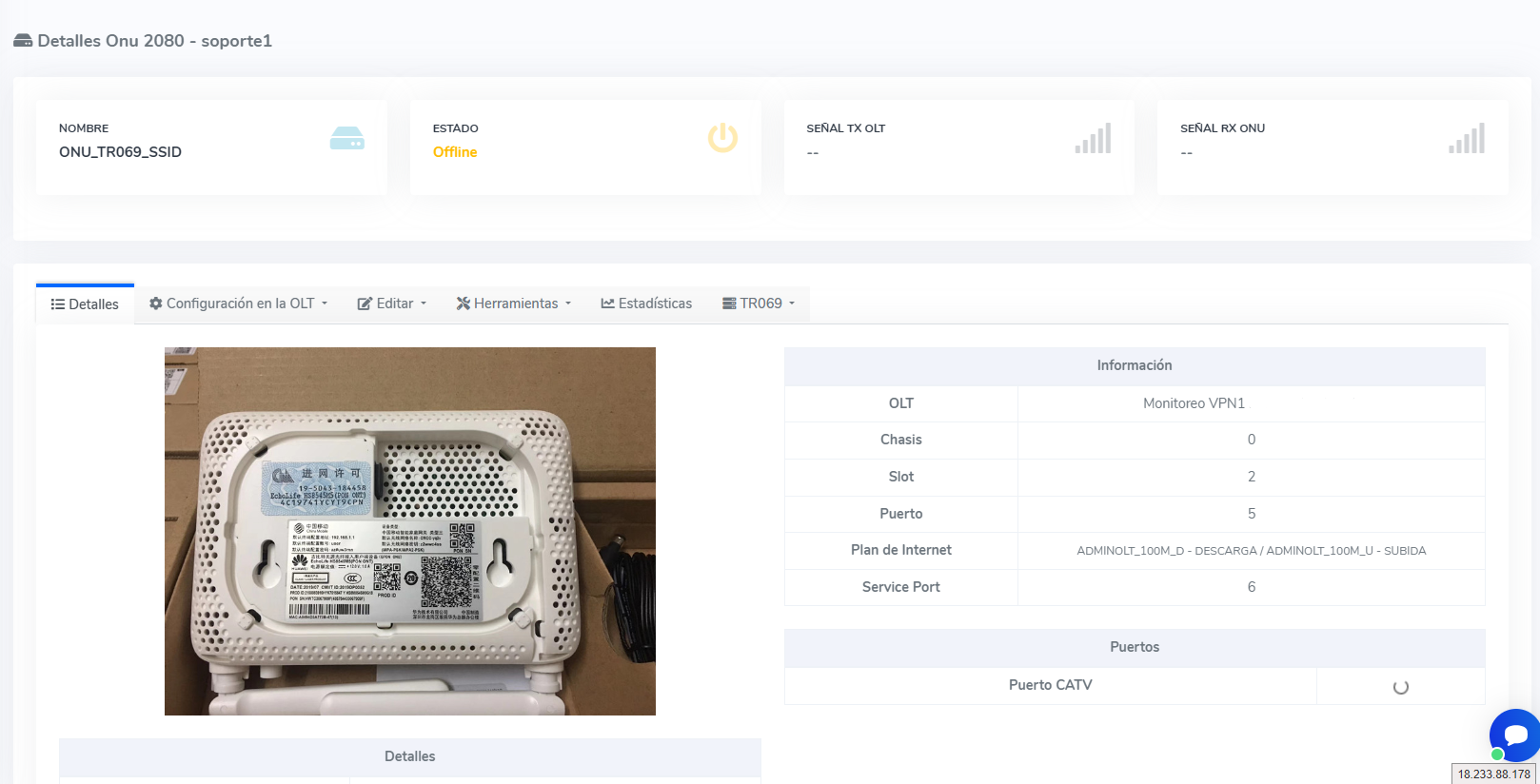
¿Esposible usar reuso?
¡Si!, es posible usar reuso en este caso.
Hagamos un ejemplo: Para este ejemplo agregaremos un cliente con los siguientes datos:
- Remote IP: 192.168.151.35
- Remote IPv6 Prefix: 2001:470:da63::/64
- Plan: plan reuso 1:3 - PPPoE
El plan tiene los siguientes datos:
- reuso: 1:3
- Velocidad de Bajada: 10M
- Velocidad de Subida: 5M
- Limit at Bajada(garantizada): 3333k
- Limit at Subida(garantizada): 1666k
Nota
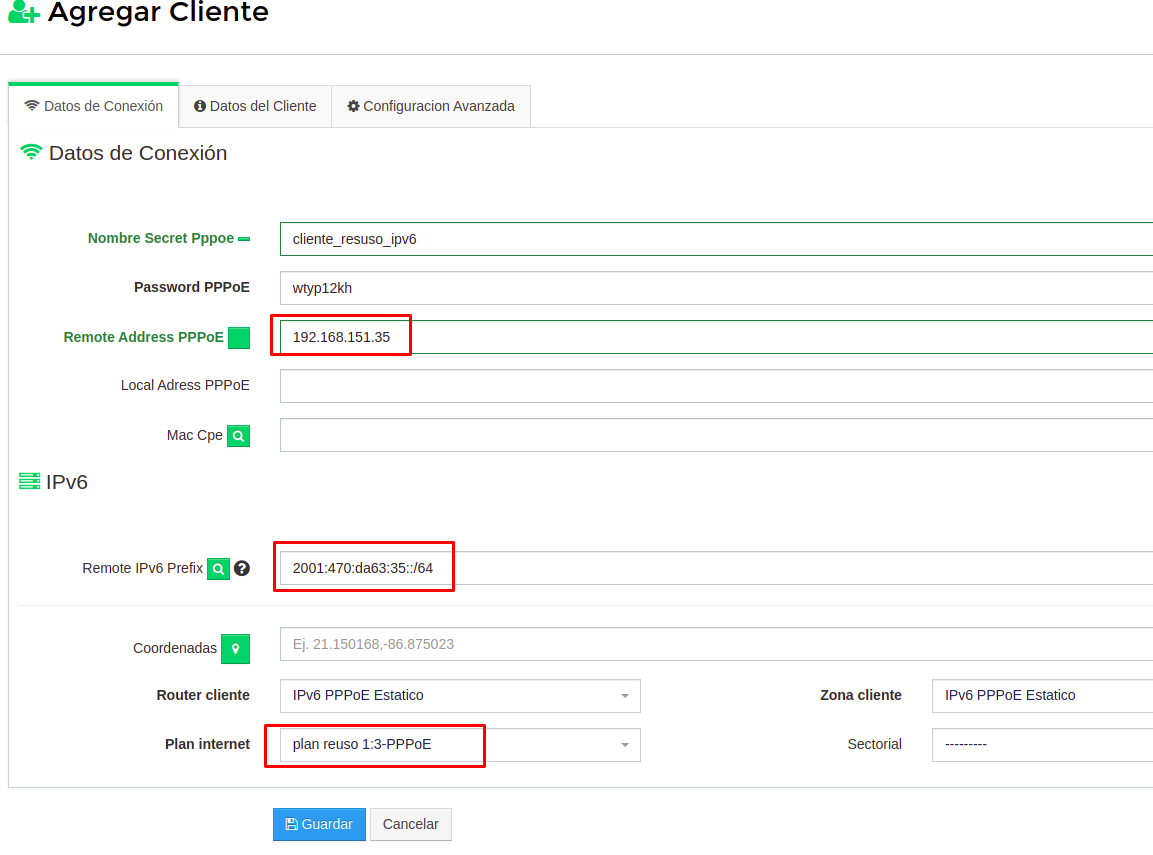
Al agregar un cliente se creará un secret y un queue con un parent, de tal forma que quedará de la siguiente manera
Por cada cliente, se agrega una ipv4 y una ipv6 al parent, es decir 2 ips en total
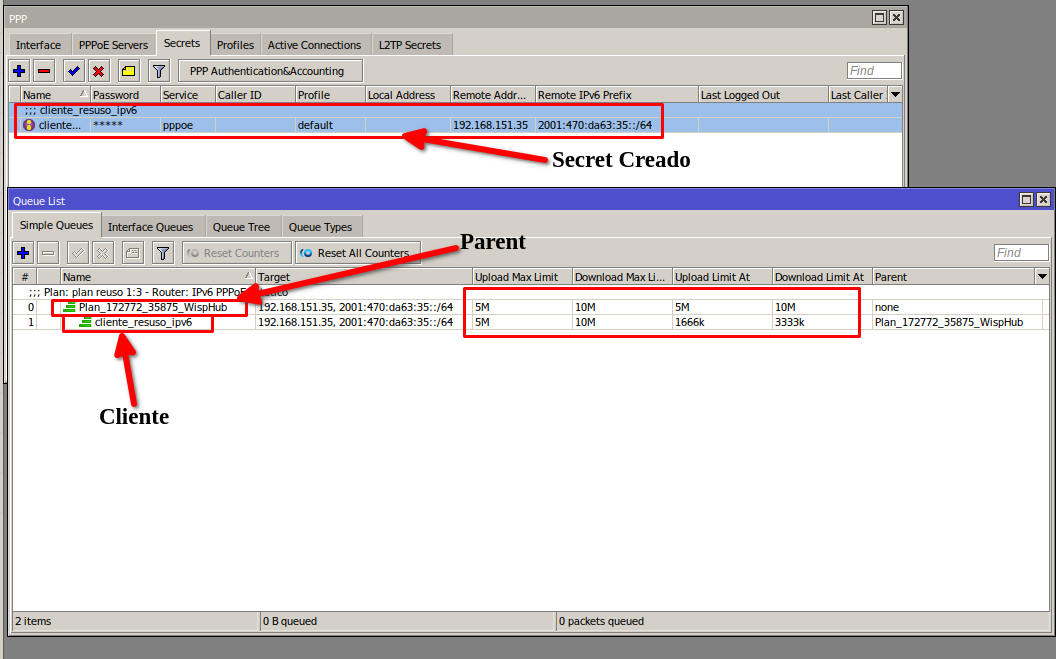
Si agregamos 2 clientes más para tener un total de 3 clientes, seguirá todo normal, el parent tendrá 3 ipv4 y 3 ipv6, es decir, 6 ips en total. Sin embargo si agregamos un total de 4 clientes, el parent tendrá 4 ipv4 y 4 ipv6, y su velocidad de subida y bajada aumentaŕan:
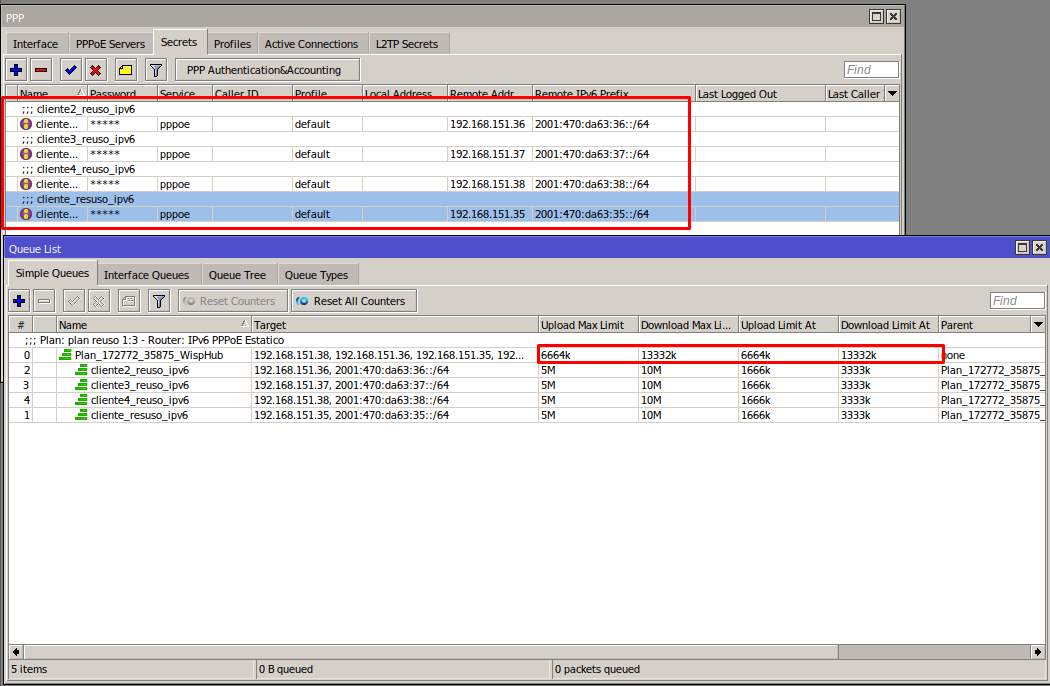
IMPORTANTE
Recomentacion
Limitar velocidad por OLT
Info.
Si la limitación la vas a realizar desde la OLT es importante considerar que necesitas aplicar configuraciones adicionales. Para que la limitación la realices en la OLT necesitas lo siguiente:
- Crear un profile en donde NO asignes una limitación de velocidad. (Puedes guiarte en el profile de default que ya tienes en tu mikrotik)
- Si manejas AdminOLT, tienes que configurar en el plan los campos de ID PLAN DE SUBIDA OLT Y ID PLAN DE BAJADA OLT
Para más información de configuración puedes guiarte del siguiente link .https://wisphub.net/documentacion/articulo/opcion-13-limitar-por-olt-con-pppoe-y-profile-default-ipv4-remote-ipv6-prefix-pool-707/
25 de Noviembre de 2021 a las 14:38 - Visitas: 7045
